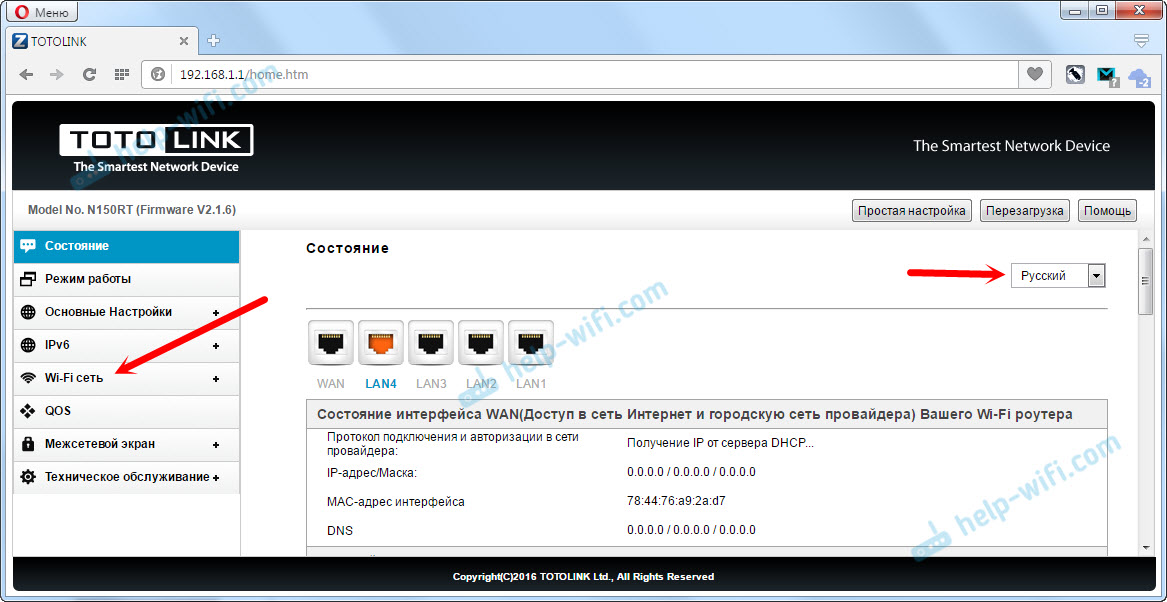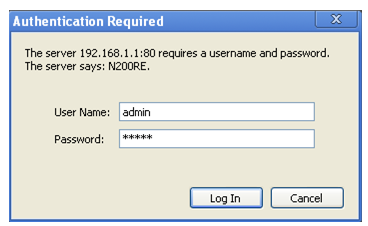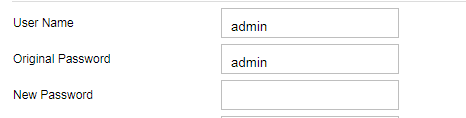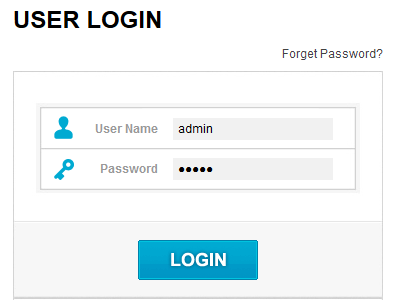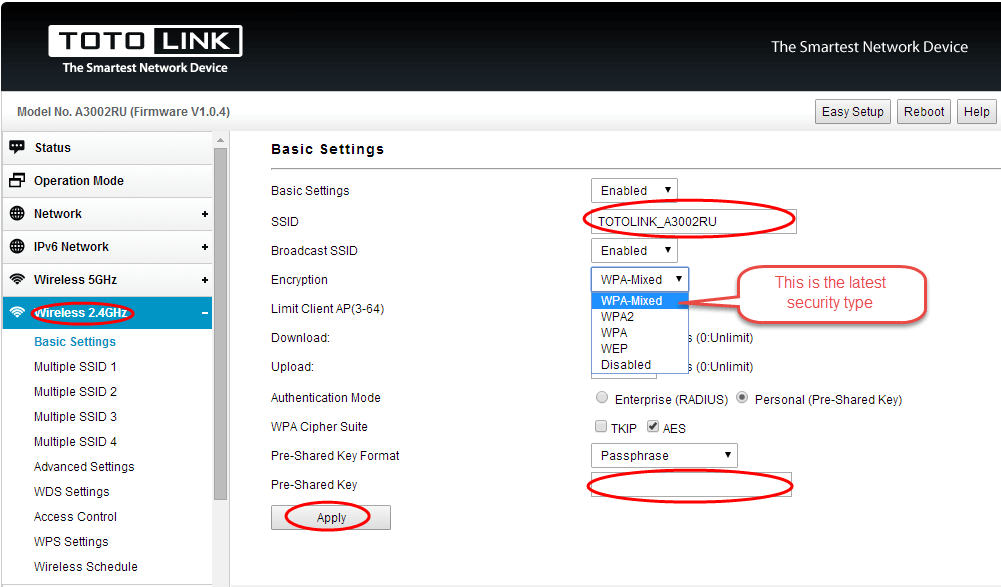В этой инструкции мы будем ставить, или менять пароль Wi-Fi сети на роутере Totolink. Конечно же, защищать свою Wi-Fi сеть паролем нужно сразу в процессе настройки роутера. Я об этом всегда стараюсь писать в инструкциях по настройке конкретных моделей маршрутизаторов. Оставлять Wi-Fi сеть незащищенной я не советую. Особенно, если в этом нет необходимости. Если вы не хотите возится со сложными паролями, то лучше уже поставить какой-то простенький пароль из цифр, чем оставить сеть незащищенной. Но лучше конечно же сложный пароль, и правильные настройки безопасности на роутере, в нашем случае на Totolink.
Сам процесс установки и смены пароля Wi-Fi сети ничем не отличается. В любом случае, нам придется зайти на страницу с настройками нашего роутера Totolink, перейти в соответствующий раздел, и установить новый пароль.
Еще один важный момент. По умолчанию, на некоторых роутерах беспроводная сеть защищена заводским паролем, который указан на самом роутере. На роутерах Totolink Wi-Fi сеть не защищена паролем. Я буду менять пароль на модели Totolink N150RT.
Устанавливаем пароль Wi-Fi сети на роутере Totolink
Чтобы поменять пароль, нам нужно зайти в настройки роутера. Подключитесь к роутеру по Wi-Fi, или по кабелю, запустите любой браузер, и перейдите в нем по адресу 192.168.1.1.
Роутер запросит имя пользователя и пароль для входа в настройки. Заводские – admin и admin. Если вы их меняли, то понятное дело, указываем свой пароль.
Если у вас возникли проблемы со входом в настройки маршрутизатора Totolink, то смотрите отдельную инструкцию: https://help-wifi.com/totolink/kak-zajti-v-nastrojki-routera-totolink-na-primere-modeli-totolink-n150rt/
Дальше нажмите на кнопку «Advanced Setup» (Расширенные настройки).
Если необходимо, смените язык на русский, или украинский. Перейдите в раздел «Wi-Fi сеть».
Здесь нам нужно в меню «Алгоритм защиты сети Wi-Fi» указать WPA2. В поле «Ключ безопасности сети Wi-Fi» укажите пароль, который в дальнейшем будет использоваться для подключения к вашей беспроводной сети. Пароль должен быть минимум из 8 символов. Английские буквы и цифры. Нажмите на кнопку «Применить».
Кстати, в поле «SSID (Название сети Wi-Fi)» можете сменить название своей беспроводной сети.
Для того, чтобы изменения вступили в силу, нужно перезагрузить роутер. Для этого нажмите на кнопку «Перезагрузка».
После перезагрузки роутера, для подключения к своему Wi-Fi нужно будет указать пароль, который мы только что установили. Если к роутеру раньше были уже подключены какие-то устройства, то придется подключить их заново.
Не редко, после смены пароля, на компьютере могут появляться ошибки «Windows не удалось подключится к…», или «Параметры сети, сохраненные на этом компьютере, не соответствуют требованиям этой сети». Нужно просто удалить сеть на компьютере. Инструкцию для Windows 7 смотрите здесь. А если у вас Windows 10, то нужно забыть сеть.
Часто задаваемые вопросы
Часто задаваемые вопросы предоставляются для устранения неполадок при использовании продуктов TOTOLINK. Вы можете вводить ключевые слова, чтобы найти решение своей проблемы. Поиск путем ввода ключевых слов и выбора продукта.
23 декабря 2019, 11:44
смена пароля доступа к панели управления маршрутизатором
Эти часто задаваемые вопросы подходят для: ND150, ND300, N600R, N200RE, N100RE, T10, A3002RU, A950RG, A3000RU
- Подключите компьютер к маршрутизатору
(1). Подключите компьютер к маршрутизатору по кабелю или беспроводной сети, затем войдите в маршрутизатор, введя http://192.168.1.1 или http://192.168.0.1 в адресную строку браузера. Затем нажмите клавишу ввод (если браузер сообщает что есть ошибка, пожалуйста, восстановите заводские настройки).
(2). На странице, которая требует ввода имени пользователя и пароля:
Введите admin в поле имени пользователя и пароля, оба в Нижнем регистре. Затем нажмите кнопку OK или клавишу Enter.
- Далее перейти в закладку Password Settings или Настройка Пароля.
Заполнить поля
User Name — это Логин
Original Password — это старый пароль
New Password — это новый пароль
Может быть строки в зависимости от версии прошивки и модели устройства
New User Name — это новый логин
Confirm Password — это подтвердить новый пароль
После чего нажать кнопку Применть или Apply
Просмотров: 12685.
Этот сайт использует куки-файлы и другие технологии, чтобы помочь вам в навигации, а также предоставить лучший пользовательский опыт, анализировать использование наших продуктов и услуг, повысить качество рекламных и маркетинговых активностей.
Принять
Изменение пароля на роутере Totolink может быть очень полезным для обеспечения безопасности вашей домашней сети. Новый пароль позволит вам защитить свое Wi-Fi соединение от несанкционированного доступа и предотвратить возможные кибератаки.
Чтобы поменять пароль на роутере Totolink, вам потребуется войти в его административную панель. Это можно сделать, открыв веб-браузер и вводя IP-адрес вашего роутера в адресную строку. Обычно IP-адрес Totolink роутеров — 192.168.0.1 или 192.168.1.1.
После ввода IP-адреса в адресную строку и нажатия Enter, откроется страница входа в административную панель вашего роутера. Здесь вам нужно будет ввести логин и пароль. Если вы не изменяли их ранее, то они могут быть установлены по умолчанию. Обычно логин — admin, а пароль — admin или password.
Важно! Чтобы избежать возможных угроз безопасности, рекомендуется изменить стандартные логин и пароль администратора роутера Totolink после первого входа в административную панель.
После успешного входа в административную панель вы сможете изменить пароль Wi-Fi на вкладке «Wireless Settings» или «Настройки Wi-Fi». Здесь вы сможете указать новый пароль и сохранить изменения. После этого все устройства, подключенные к вашей домашней сети, будут требовать ввода нового пароля для подключения.
Содержание
- Подключение к роутеру
- Вход в настройки роутера
- Изменение пароля администратора
Подключение к роутеру
Для того чтобы изменить пароль на роутере Totolink, вам необходимо подключиться к устройству через интернет-браузер. Для этого выполните следующие шаги:
- Включите ваш компьютер или ноутбук и подключитесь к беспроводной сети Wi-Fi.
- Откройте любой доступный интернет-браузер (например, Google Chrome, Mozilla Firefox или Internet Explorer) и введите IP-адрес роутера Totolink в адресной строке. Обычно по умолчанию IP-адрес роутера Totolink — 192.168.1.1. Нажмите клавишу Enter.
- Откроется страница входа в роутер. Введите логин и пароль по умолчанию. Если вы не изменяли эти данные, то логин обычно — admin, пароль — admin. Нажмите кнопку Вход.
- После успешного входа вы будете перенаправлены на главную страницу настроек роутера Totolink.
Теперь вы можете приступить к изменению пароля на роутере Totolink. Для этого найдите раздел «Системные настройки» или «Пароль» в меню настроек роутера и следуйте указаниям на экране. Обычно вам потребуется ввести текущий пароль, а затем установить новый пароль и подтвердить его.
После успешного изменения пароля важно запомнить новые учетные данные, чтобы в дальнейшем иметь доступ к настройкам роутера Totolink. Рекомендуется создать надежный и уникальный пароль для обеспечения безопасности вашей Wi-Fi сети.
После изменения пароля, не забудьте сохранить настройки и перезагрузить роутер Totolink. Это позволит применить изменения и установить новый пароль для доступа к роутеру.
Вход в настройки роутера
Чтобы изменить пароль на роутере Totolink, вам необходимо выполнить вход в его настройки. Для этого следуйте инструкциям:
1. Подключите компьютер к роутеру Totolink с помощью Ethernet-кабеля или подключитесь к Wi-Fi сети роутера.
2. Откройте веб-браузер (например, Google Chrome, Mozilla Firefox или Internet Explorer) на вашем компьютере.
3. В адресной строке браузера введите IP-адрес роутера Totolink. Обычно IP-адрес роутера указан на его корпусе или в документации к нему. Например, может быть указан адрес 192.168.1.1 или 192.168.0.1.
4. Нажмите клавишу Enter на клавиатуре или кнопку «Перейти» в браузере.
5. Появится страница входа в настройки роутера. Введите логин и пароль. Если вы не меняли логин и пароль раньше, по умолчанию они обычно равны admin/admin либо admin/password. Если эти данные не подходят, обратитесь к документации к роутеру.
6. Нажмите кнопку «Войти» или «OK», чтобы выполнить вход в настройки роутера.
Теперь вы находитесь в настройках роутера Totolink и можете приступить к изменению пароля.
Изменение пароля администратора
Чтобы изменить пароль администратора на роутере Totolink, выполните следующие шаги:
- Откройте веб-браузер на компьютере или мобильном устройстве, подключенном к роутеру.
- Введите IP-адрес роутера Totolink в адресной строке браузера и нажмите Enter. Обычно адрес состоит из четырех чисел, разделенных точками (например, 192.168.0.1).
- Откроется страница входа в панель управления роутером Totolink. Введите текущие учетные данные (имя пользователя и пароль). По умолчанию имя пользователя и пароль – admin.
- После успешного входа в панель управления найдите раздел, отвечающий за безопасность или настройки Wi-Fi.
- В этом разделе найдите параметр или вкладку для смены пароля администратора.
- Введите новый пароль в поле «Новый пароль» и подтвердите его в поле «Подтверждение пароля». Придерживайтесь рекомендаций по созданию надежного пароля.
- Сохраните изменения, щелкнув на кнопке «Сохранить» или «Применить».
Теперь пароль администратора роутера Totolink изменен. Убедитесь, что вы запомнили новый пароль и храните его в надежном месте.
Роутер Totolink — это компактное устройство, предназначенное для распределения сигнала интернета по всему дому. Но иногда требуется изменить его настройки, чтобы повысить качество соединения или улучшить безопасность. В этой статье мы подробно расскажем, как изменить пароль и другие настройки роутера Totolink с помощью простой пошаговой инструкции.
Во-первых, необходимо зайти в панель управления роутера. Для этого откройте браузер и введите адрес 192.168.1.1 в строку поиска. Далее вам откроется страница авторизации, где вам придется ввести логин и пароль. Обычно по умолчанию он указывается на задней части роутера, но если вы его не знаете, то есть два варианта:
1. Найти логин и пароль в инструкции к роутеру;
2. Сбросить настройки роутера до заводских.
Если вы указали правильные данные, то вам откроется главное меню панели управления. Здесь вы можете настроить все параметры роутера, но для начала необходимо изменить пароль. Для этого найдите в меню пункт «Настройки безопасности» или «Security settings». Здесь вы можете изменить пароль на более сложный и надежный.
Также вы можете настроить Wi-Fi сеть или скрыть ее имя. Для этого нужно найти в меню пункт «Настройки беспроводной сети» или «Wireless settings». В этом разделе вы сможете изменить имя и пароль сети, а также установить другие параметры, например, канал вещания Wi-Fi сигнала.
Содержание
- Шаг 1: Подключение к роутеру
- 1.1 Подключите роутер к источнику питания
- 1.2 Подключите компьютер к роутеру
- Шаг 2: Вход в настройки роутера
- 1. Подключите устройство к роутеру
- 2. Откройте веб-браузер и введите IP-адрес роутера
- 3. Введите логин и пароль
- Шаг 3: Изменение пароля для входа в настройки роутера
- Шаг 3.1: Вход в настройки роутера
- Шаг 3.2: Изменение пароля для входа в настройки роутера
- Шаг 4: Обновление программного обеспечения роутера
- 1. Понимание необходимости обновления ПО роутера
- 2. Подготовка к обновлению ПО роутера
- 3. Обновление ПО роутера
- Шаг 5: Изменение имени и пароля Wi-Fi сети
- 1. Вход в настройки роутера
- 2. Переход в раздел «Wireless»
- 3. Изменение имени и пароля Wi-Fi сети
- Шаг 6: Установка ограничений доступа к интернету
- 1. Создание списка устройств
- 2. Установка ограничений доступа
- 3. Сохранение настроек
- Шаг 7: Настройка роутера для использования VPN
- Выбор протокола VPN
- Настройка VPN на роутере Totolink
- Проверка соединения
- Дополнительные настройки VPN на роутере Totolink
- Шаг 8: Сохранение настроек и перезагрузка роутера
- Сохранение настроек
- Перезагрузка роутера
- Ответы на вопросы
- Какой формат пароля можно использовать для роутера Totolink?
Шаг 1: Подключение к роутеру
1.1 Подключите роутер к источнику питания
Перед началом настройки убедитесь, что роутер подключен к источнику питания и включен. Лучше всего подключить его к розетке, не прибегая к использованию удлинителей и других устройств.
1.2 Подключите компьютер к роутеру
С помощью Ethernet-кабеля подключите компьютер к одному из портов LAN на задней панели роутера.
Если вы настраиваете роутер впервые, то вам необходимо зайти в настройки роутера, используя этот Ethernet-кабель в качестве соединения. Для этого откройте браузер и введите в адресной строке IP-адрес вашего роутера. Для роутеров Totolink этот адрес указывается на задней панели.
В случае, если вы настраиваете роутер не в первый раз, можете использовать беспроводное соединение. В таком случае просто подключитесь к сети Wi-Fi, созданной роутером.
Шаг 2: Вход в настройки роутера
1. Подключите устройство к роутеру
Для входа в настройки роутера Totolink необходимо иметь доступ к устройству, подключенному к роутеру. Это может быть компьютер, ноутбук, планшет или смартфон.
- Если вы подключаете компьютер или ноутбук, то используйте сетевой кабель, подключив его к одному из портов LAN на задней панели роутера и соответствующему порту на вашей машине.
- Если вы подключаете планшет или смартфон, то используйте Wi-Fi и подключитесь к сети, созданной вашим роутером.
2. Откройте веб-браузер и введите IP-адрес роутера
Определите IP-адрес роутера Totolink. Обычно это 192.168.1.1 или 192.168.0.1. Введите этот адрес в адресную строку вашего веб-браузера и нажмите Enter. Вы откроете страницу авторизации.
3. Введите логин и пароль
Введите логин и пароль для входа в настройки роутера. Заводские настройки Totolink — admin для логина и admin для пароля. Смотрите инструкцию к вашему роутеру на предмет отличий в заводских настройках.
После ввода логина и пароля вы попадаете в основное меню настроек роутера. Здесь вы можете изменить настройки безопасности, Wi-Fi и другие параметры своего устройства.
Шаг 3: Изменение пароля для входа в настройки роутера
Шаг 3.1: Вход в настройки роутера
Чтобы изменить пароль для входа в настройки роутера, необходимо сначала зайти в эти настройки. Для этого откройте браузер и введите в адресную строку IP-адрес вашего роутера. Обычно он указан на задней панели устройства или в инструкции. Например, для роутера Totolink IP-адрес может быть 192.168.1.1.
Затем нажмите клавишу Enter. В открывшемся окне введите логин и пароль. Если вы не меняли их ранее, то будет использованы стандартные значения: логин admin, пароль admin. Нажмите кнопку Login для входа в настройки роутера.
Шаг 3.2: Изменение пароля для входа в настройки роутера
После входа в настройки роутера найдите настроеку Security (Безопасность) или System (Система). Затем выберите вкладку Password (Пароль) или Management (Управление) и перейдите к настройке пароля для входа в настройки роутера.
Введите текущий пароль (по умолчанию admin) и новый пароль дважды. Новый пароль должен содержать от 6 до 15 символов, включая буквы латинского алфавита и цифры. Можно использовать специальные символы для более сложного пароля.
Нажмите кнопку Save или Apply, чтобы сохранить изменения. Пароль для входа в настройки роутера успешно изменен.
Шаг 4: Обновление программного обеспечения роутера
1. Понимание необходимости обновления ПО роутера
Обновление программного обеспечения роутера может понадобится по нескольким причинам. В первую очередь, это может быть связано с борьбой с уязвимостями в системе безопасности. Кроме того, новые версии ПО могут включать в себя улучшения работы роутера и добавлять новые функции. Иногда обновление ПО может решить проблемы с соединением или скоростью интернета.
2. Подготовка к обновлению ПО роутера
Перед тем, как начать обновление ПО роутера, необходимо подготовиться к этому процессу. В первую очередь, стоит убедиться, что у вас есть последняя версия ПО роутера, которую можно скачать с сайта производителя. Также необходимо сохранить настройки роутера, так как после обновления могут потребоваться новые настройки.
3. Обновление ПО роутера
Для обновления ПО роутера нужно зайти на панель управления роутера, найти раздел «Обновление ПО» и нажать на кнопку «Обновить». В этот момент роутер начнет автоматическую установку нового ПО. В процессе установки не рекомендуется выключать роутер или выполнить какие-либо другие действия с ним.
Шаг 5: Изменение имени и пароля Wi-Fi сети
1. Вход в настройки роутера
Для изменения имени и пароля Wi-Fi сети необходимо зайти в настройки роутера Totolink. Для этого откройте браузер и введите адрес 192.168.1.1 в адресную строку. Нажмите Enter. В открывшемся окне введите логин и пароль от роутера. Если вы не меняли эти данные, оставьте поля пустыми и нажмите Login.
2. Переход в раздел «Wireless»
После успешного входа в настройки роутера, найдите раздел «Wireless» в левом меню. Нажмите на него, чтобы перейти к настройкам Wi-Fi сети.
3. Изменение имени и пароля Wi-Fi сети
В разделе «Wireless» найдите настройки «Wireless Basic Settings». В этом разделе вы можете изменить имя сети (SSID) и пароль для подключения к Wi-Fi сети. Введите новый SSID и пароль в соответствующие поля и нажмите Save для сохранения настроек.
Если вы желаете защитить свою сеть Wi-Fi, используйте сильные пароли, состоящие как минимум из 8 символов, включая заглавные и прописные буквы, цифры и символы.
Шаг 6: Установка ограничений доступа к интернету
1. Создание списка устройств
Перед установкой ограничений доступа к Интернету, необходимо создать список устройств, которые будут иметь доступ в сеть. Для этого необходимо перейти в раздел «MAC фильтрация» и добавить MAC-адреса устройств в список разрешенных.
2. Установка ограничений доступа
Для установки ограничений доступа к Интернету необходимо перейти в раздел «Управление доступом» или «Родительский контроль». Здесь можно настроить время доступа к Интернету, ограничить доступ к определенным сайтам и услугам, а также ограничить скорость доступа для определенных устройств.
- В разделе «Время доступа» можно задать время доступа для каждого устройства или группы устройств;
- В разделе «Сайты» можно ограничить доступ к определенным сайтам или категориям сайтов;
- В разделе «Услуги» можно ограничить доступ к определенным услугам, таким как игры или социальные сети;
- В разделе «Скорость» можно ограничить скорость доступа для определенных устройств или групп устройств.
3. Сохранение настроек
После установки ограничений доступа к Интернету необходимо сохранить настройки. Для этого необходимо нажать на кнопку «Сохранить» или «Применить». После сохранения настроек ограничения доступа к Интернету будут работать.
Шаг 7: Настройка роутера для использования VPN
Выбор протокола VPN
Перед тем как начать настройки роутера, рекомендуется выбрать протокол VPN. Один из самых популярных протоколов – OpenVPN, который обеспечивает более высокую безопасность и скорость, чем другие протоколы.
Настройка VPN на роутере Totolink
Чтобы использовать VPN на роутере Totolink, нужно перейти в раздел «VPN» и выбрать протокол. Далее нужно ввести настройки VPN-сервера, включая логин и пароль. После этого нужно сохранить настройки и перезагрузить роутер.
Проверка соединения
После настройки VPN на роутере Totolink рекомендуется проверить соединение, чтобы убедиться, что VPN работает правильно. Для этого можно использовать специальный инструмент – тест скорости и IP-адрес, который покажет, работает ли VPN.
Дополнительные настройки VPN на роутере Totolink
Для более точной настройки VPN на роутере Totolink можно использовать дополнительные функции, такие как настройка маршрутизации и настройка ограничения доступа к интернету. Эти функции помогут обеспечить более высокую скорость и безопасность VPN-подключения.
Шаг 8: Сохранение настроек и перезагрузка роутера
Сохранение настроек
После внесения необходимых изменений в настройки роутера Totolink, необходимо сохранить их, чтобы они не были утеряны в случае перезагрузки устройства или отключения питания.
Для сохранения настроек необходимо нажать на кнопку «Save» в верхнем правом углу страницы. После этого роутер Totolink сохранит все изменения и перейдет на главную страницу настроек.
Для удостоверения, что все настройки сохранены, можно обновить страницу с настройками и проверить, что изменения остались на своих местах.
Перезагрузка роутера
После сохранения настроек может потребоваться перезагрузка роутера Totolink, чтобы изменения вступили в силу.
Для перезагрузки роутера необходимо нажать на кнопку «System Tools» в верхнем меню и выбрать пункт «Reboot». После этого роутер перезагрузится и начнет работать с обновленными настройками.
Важно отметить, что перезагрузка роутера может занять несколько минут. В процессе перезагрузки роутера не рекомендуется отключать питание или прерывать процесс, так как это может привести к сбою в работе устройства.
Ответы на вопросы
Какой формат пароля можно использовать для роутера Totolink?
Пароль для роутера Totolink должен состоять не менее чем из 8 символов. Он может содержать буквы, цифры и специальные символы.
TOTOLINK web-based GUI allows you to change WiFi password, Network Name (SSID), and default router settings at http://192.168.1.1 or http://192.168.0.1.
192.168.1.1 Login
192.168.0.1 Login
How to login to TOTOLINK router?
- Open a browser and type http://192.168.1.1 or http://192.168.0.1 in the address bar.
- Enter the Username: admin and Password: admin and click Login.
- You will be logged in to the TOTOLINK router settings.
How to change TOTOLINK Wi-Fi Password and Network Name?
- Log in to the TOTOLINK user interface.
- Select Wireless > Basic Settings.
- Enter the Wi-Fi Network Name in the SSID field.
- Enter the Wi-Fi Password in the Pre-Shared Key field.
- Click Apply.
Note: If you have a dual-band router, you need to change both the 5GHz and 2.4GHz wireless networks.